
Instalar certificado digital en Edge
hace 4 horas

Para instalar un certificado digital en Edge, es fundamental seguir ciertos pasos que garantizan la autenticación segura en diversas plataformas, desde servicios gubernamentales hasta aplicaciones bancarias. A continuación, exploraremos cómo realizar esta instalación de manera efectiva y segura.
- ¿Cómo puedo importar un certificado digital en Edge?
- ¿Qué pasos debo seguir para instalar un certificado digital en Edge?
- ¿Cómo exportar un certificado digital desde Microsoft Edge?
- ¿Dónde se encuentran mis certificados instalados en Microsoft Edge?
- ¿Cómo ver el certificado de firma digital en Microsoft Edge?
- ¿Cómo importar un certificado digital desde un pendrive en Edge?
- ¿Cómo instalar un certificado digital en Android desde Edge?
- Preguntas relacionadas sobre la instalación de certificados digitales en Edge
¿Cómo puedo importar un certificado digital en Edge?
Importar un certificado digital en Edge es un proceso sencillo que requiere acceder a la configuración del navegador. Primero, abre Microsoft Edge y dirígete a la opción de configuración. Busca la sección de "Privacidad, búsqueda y servicios". Dentro de esta sección, encontrarás "Certificados" donde podrás gestionar tus certificados.
Es crucial seleccionar la opción "Importar" para añadir el nuevo certificado. Aparecerá un asistente que te guiará a través del proceso. Asegúrate de tener a mano el archivo del certificado, que generalmente tiene la extensión .pfx o .p12. Durante la importación, se te pedirá que ingreses la contraseña que protege el certificado.
Recuerda revisar las opciones de exportación y protección disponibles, ya que estas te permitirán manejar el certificado de manera más segura en el futuro. Al finalizar, el certificado estará listo para su uso en autenticaciones y firmas digitales.
¿Qué pasos debo seguir para instalar un certificado digital en Edge?
Instalar un certificado digital en Edge se puede realizar en pocos pasos. A continuación, te presentamos un método práctico:
- Abre Microsoft Edge y accede a la configuración.
- Selecciona "Privacidad, búsqueda y servicios" y busca la opción "Certificados".
- Haz clic en "Administrar certificados" y después en "Importar".
- Elige el archivo de tu certificado (.pfx o .p12) y sigue las instrucciones del asistente.
- Ingresa la contraseña y activa las opciones de protección que desees.
Este proceso asegura que tu certificado digital en Edge esté correctamente instalado y listo para su uso. Asegúrate de seguir cada paso cuidadosamente para evitar problemas futuros.
¿Cómo exportar un certificado digital desde Microsoft Edge?
Exportar un certificado digital desde Microsoft Edge es útil si necesitas trasladar el certificado a otro dispositivo o compartirlo con alguien. Para llevar a cabo este procedimiento, sigue estos pasos:
- Accede a la configuración de Edge y dirígete a "Privacidad, búsqueda y servicios".
- Selecciona "Administrar certificados".
- En la pestaña "Personal", elige el certificado que deseas exportar.
- Haz clic en "Exportar" y sigue las instrucciones del asistente, seleccionando el formato adecuado para el archivo.
Recuerda que al exportar un certificado, también podrás incluir la clave privada si así lo deseas. Esto es útil para mantener todas las funcionalidades del certificado al trasladarlo.
¿Dónde se encuentran mis certificados instalados en Microsoft Edge?
Para acceder a tus certificados instalados en Edge, debes seguir algunos pasos sencillos. Primero, abre el navegador y dirígete a la configuración. Luego, busca la sección de "Privacidad, búsqueda y servicios". Dentro de esta área, encontrarás la opción "Certificados".
Al acceder a "Administrar certificados", podrás ver todos los certificados que has instalado. En esta lista, encontrarás diferentes pestañas como "Personal" y "Autoridades de certificación". Aquí podrás gestionar tus certificados de manera más efectiva.
Es común preguntarse: ¿certificado digital en Edge, dónde está? La respuesta es simple: dentro de las opciones de configuración mencionadas anteriormente.
¿Cómo ver el certificado de firma digital en Microsoft Edge?
Ver el certificado de firma digital en Microsoft Edge es un proceso directo. Para hacerlo, primero debes volver a la sección de "Administrar certificados". Una vez allí, elige la pestaña correspondiente donde se encuentra tu certificado de firma digital.
Al seleccionar el certificado, podrás hacer clic en "Ver" para acceder a más información sobre el mismo. Este apartado te permitirá conocer detalles como la fecha de validez, el emisor del certificado y la clave pública.
Además, es recomendable verificar si el certificado está vigente y si su uso es adecuado para las funciones que necesitas, especialmente en transacciones seguras.
¿Cómo importar un certificado digital desde un pendrive en Edge?
Para importar un certificado digital desde un pendrive en Edge, asegúrate de que el dispositivo esté correctamente conectado a tu computadora. Luego, procede a abrir Microsoft Edge y sigue estos pasos:
1. Dirígete a "Privacidad, búsqueda y servicios" en la configuración.
2. Selecciona "Administrar certificados".
3. Haz clic en "Importar" y busca el archivo del certificado en tu pendrive.
4. Una vez seleccionado, sigue las instrucciones del asistente para completar la importación.
Este método es práctico y eficaz, especialmente si trabajas con múltiples dispositivos y necesitas acceder a tu certificado desde diferentes lugares.
¿Cómo instalar un certificado digital en Android desde Edge?
Instalar un certificado digital en Android puede ser un poco diferente al proceso en Microsoft Edge para PC. Sin embargo, aquí te mostramos cómo hacerlo:
Primero, asegúrate de que el certificado esté disponible en tu dispositivo Android. Puedes enviarlo por correo electrónico o transferirlo mediante un cable USB. Una vez que el archivo esté en tu dispositivo, sigue estos pasos:
- Abre la configuración de tu dispositivo Android.
- Busca "Seguridad" y selecciona "Instalar certificados".
- Elige el archivo del certificado desde tu almacenamiento y sigue las instrucciones para completar la instalación.
Este proceso te permitirá usar el certificado para autenticarte en aplicaciones y servicios que requieran la firma digital.
Preguntas relacionadas sobre la instalación de certificados digitales en Edge
¿Cómo instalar un certificado digital en Edge?
Para instalar un certificado digital en Edge, es necesario acceder a la configuración del navegador y buscar la opción "Certificados". Desde allí, puedes importar tu certificado siguiendo un asistente que te guiará paso a paso.
El proceso de instalación de un certificado digital en el navegador implica abrir la configuración y buscar "Administrar certificados". Desde ahí, seleccionas "Importar" y sigues las instrucciones, asegurándote de tener el archivo del certificado a mano.
¿Dónde puedo ver los certificados instalados en Edge?
Los certificados instalados en Edge se pueden ver accediendo a la configuración, luego a "Certificados" y finalmente a "Administrar certificados". Allí encontrarás todos los certificados que has instalado, organizados en distintas categorías.
¿Cómo ver el certificado de firma digital en Microsoft Edge?
Para ver el certificado de firma digital en Edge, accede a "Administrar certificados" en la configuración. Selecciona el certificado que deseas revisar y haz clic en "Ver" para obtener detalles sobre su validez y origen.
Este video tutorial te proporcionará una guía visual sobre el proceso de instalación de certificados digitales en Microsoft Edge, facilitando aún más tu comprensión del tema.
Si quieres conocer otros artículos parecidos a Instalar certificado digital en Edge puedes visitar la categoría Consejos.
Deja una respuesta







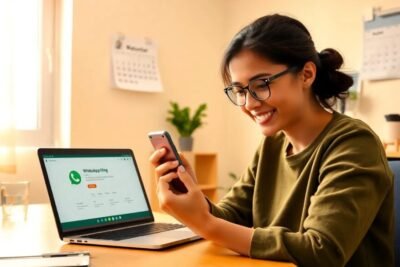



Más Artículos que pueden interesarte